Základní specifikace se skládá ze čtyř kroků
Krok číslo 1
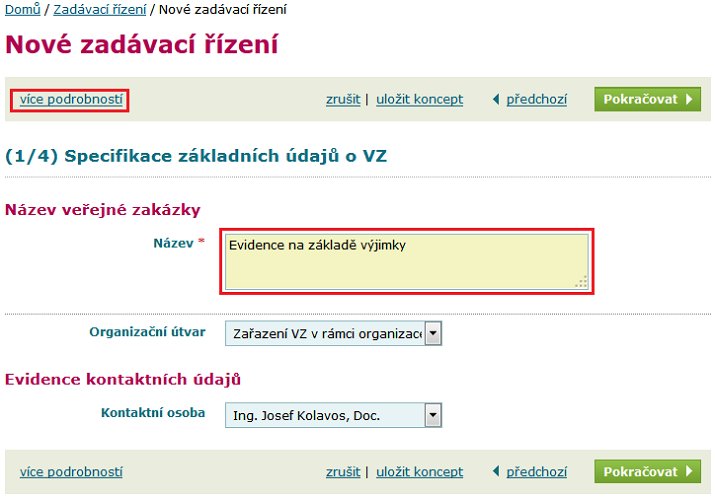
Pozn. Pod volbou více podrobností je možno přiřadit další kontaktní osoby či pověřenou osobu k zakázce. Dále např. evidenční číslo zadavatele.
Po zadání názvu klikneme na tlačítko Pokračovat.
Krok číslo 2
Určení druhu plnění VZ, je-li VZ zadávána na základě rámcové smlouvy (RS) a evidence, co bude výsledkem VZ.
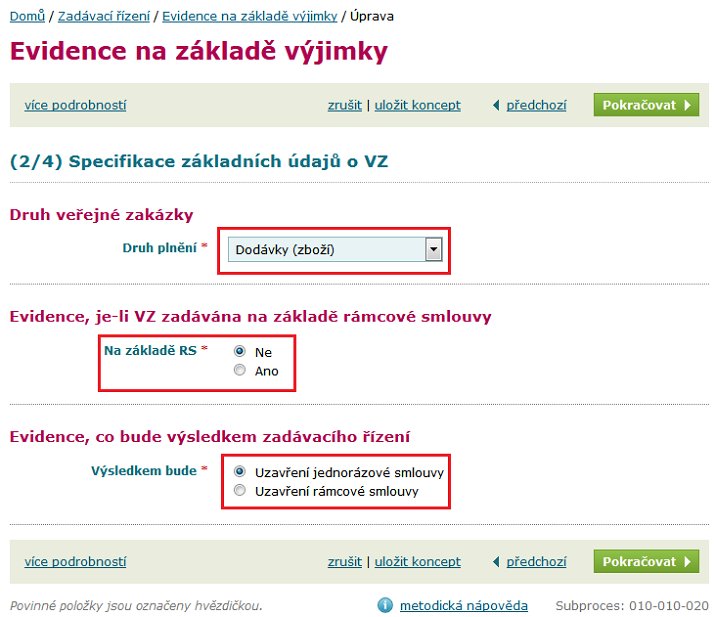
Po evidenci všech požadovaných údajů klikneme na tlačítko Pokračovat.
Krok číslo 3
Zde oklasifikujeme pomocí číselníků (NIPEZ, CPV) předmět plnění. Dále provedeme definici požadované komodity a určíme předpokládanou hodnotu VZ.
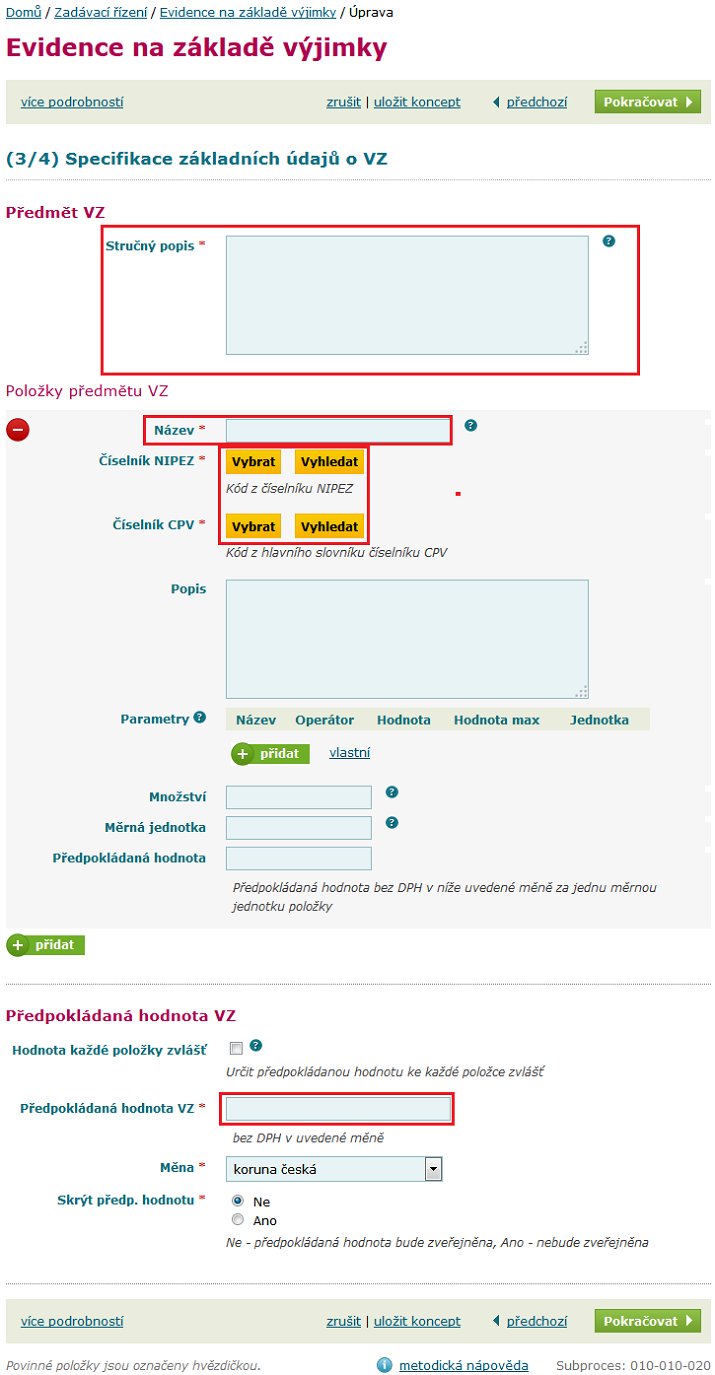
Pozn. V případě, že definujeme konkrétní poptávané množství, je třeba definovat též měrnou jednotku a cenu za tuto jednotku. V takovém případě je možno zatrhnout checkbox určit hodnotu každé položky zvlášť. Systém tedy na základě poptávaného množství a ceny za jednu jednotku propočítá předpokládanou hodnotu sám.
V případě potřeby dělení VZ na části, je potřeba definovat minimálně 2 položky předmětu VZ.
Po evidenci všech požadovaných údajů klikneme na tlačítko Pokračovat.
Krok číslo 4
Určení, bude-li VZ dělena na části. Toto je možné, pokud jsem si v předešlém kroku definovali více položek předmětu VZ.
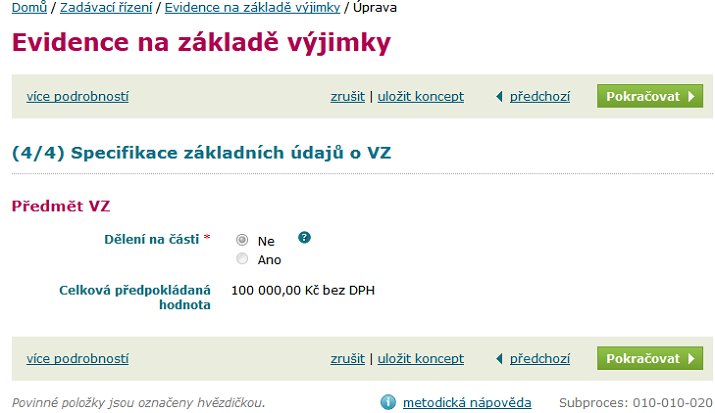
Poz. V případě dělení zakázky na části - může být tolik vítězných dodavatelů, kolik je definováno částí. Každá část se hodnotí samostatně.
Po rozhodnutí o dělení VZ na části klikneme na tlačítko Pokračovat.
Výběr postupu zadání VZ
Systém e-tržiště dle předpokládané hodnoty VZ nabízí adekvátní možnosti pro výběr postupu zadání VZ.
Pro naše účely zvolíme variantu Evidence výsledků VZ na základě vyjímky.
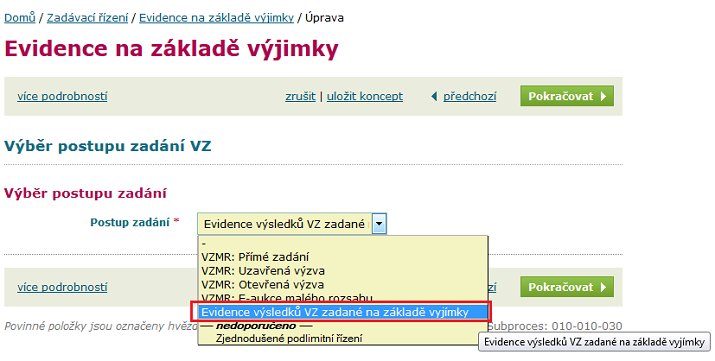
Odůvodnění výjimky
Vybereme jednu z možností. Podrobnosti k jednotlivým výjimkám jsou popsány v předešlé kapitole.
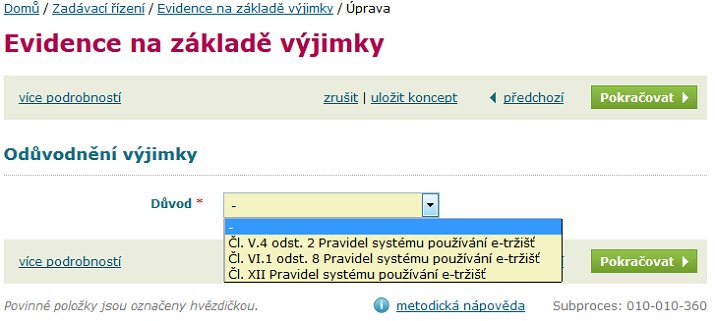
- v případě první či druhé volby se objeví textové pole pro vložení odůvodnění
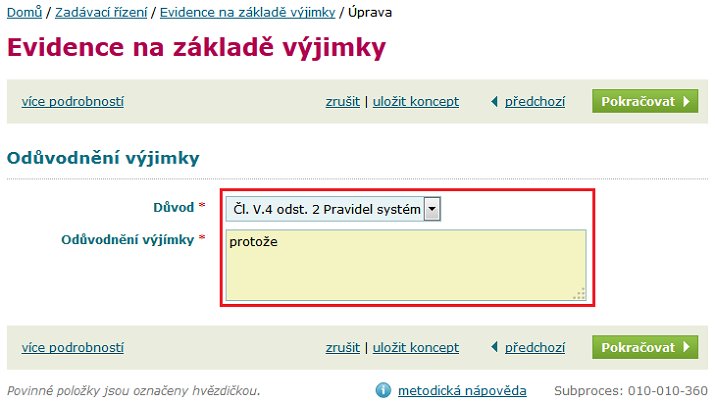
- v případě poslední volby se objeví následující stránka
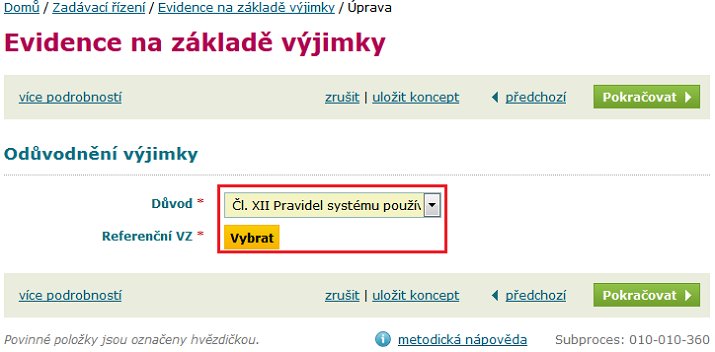
Kliknutím na tlačítko Vybrat se objeví seznam zrušených zakázek (typ otevřená výzva). Vybereme referenční zakázku, ke které bude zakázka na základě výjimky vázána.
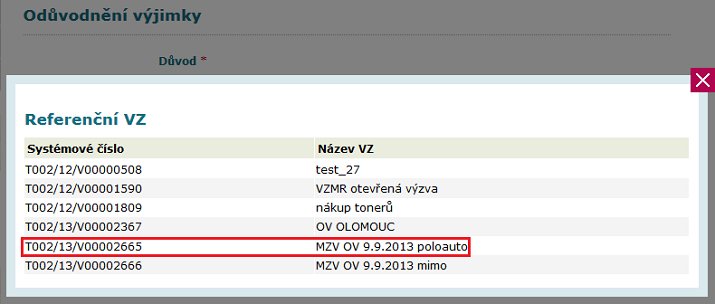
Pokud provedeme výběr důvodu a vložení odůvodnění či vybereme referenční zakázku, klikneme na tlačítko Pokračovat.
Tímto se dostáváme na souhrn veřejné zakázky. Všechny kroky v rámci stavu Specifikace byly splněny. Tlačítkem Další stav (a následné potvrzení tohoto požadavku) překlopíme zakázku do stavu Zadávací řízení.
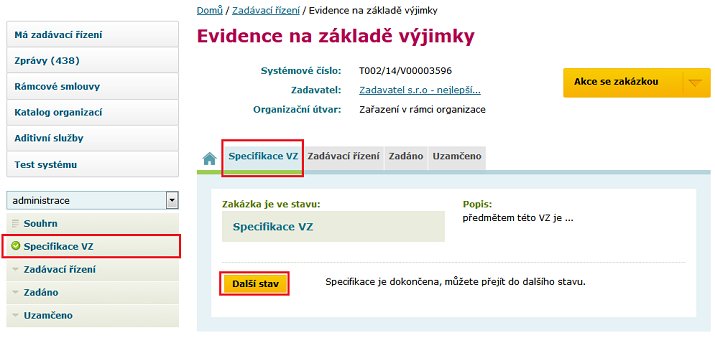
Postupné kroky v rámci stavu Zadávací řízení budou předmětem následující kapitoly.